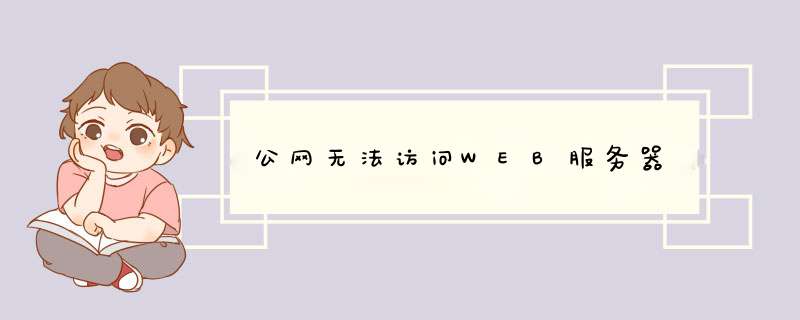
我给你举例下,希望对你有所帮助!
一、下面来介绍一下通过NAT共享上网和利用NAT来实现端口映射。
1、在Windows 2000 Server上,从管理工具中进入“路由和远程访问”(Routing and Remote Access)服务,在服务器上鼠标右击,-》“配置并启用路由和远程访问”
点“下一步”
3、选“Internet连接服务器”,让内网主机可以通过这台服务器访问Internet
(最好先配置好NAT共享,让内网主机可以正常上网,不然的话,配好端口映射后再来配置NAT共享就有点麻烦了,弄的不好NAT还共享不了。)
4、选“设置有网络地址转换(NAT)路由协议的路由器”,不要选“设置Internet连接共享(ICS)”(ICS与NAT的区别在于使用的容易程度上,为了启用ICS,只需要选择一个复选框就可以了,而为了启用NAT,则需要更多的配置任务,此外,ICS用于小型网络上的原因还在于:针对内部主机,它需要有一个固定的IP地址范围;针对与外部网络的通信,它被限制在单个公共IP地址上;它只允许单个内部网络接口。)
5、先在此说一下我的网络情况:
Internet连接 1922002003(也是个内部地址,没办法,铁通的网络不太好,网速不快,价钱又贵,我的命真苦啊)
宿舍内连接19216801(宿舍里连有局域网,共4台电脑,其中一台上装了Sambar 51b5做的Web服务器,Web端口是80,待会就从外网(用19220020055来替代)来访问这个19216802:80上的网页)
这台NAT主机上开通了IIS 50,端口是80,用端口映射的办法把8081端口映射到内部主机19216802的80端口上。
6、在“路由和远程访问服务器安装向导”中选“Internet连接”(就是连向Internet的那个连接),点“下一步”。
7、选“完成”
到此为止,NAT共享设置也就完成了,内部的主机也能上网了。内部主机的网络设置如下:
IP地址范围是91216802~1921680254,子网掩码为2552552550,网关为19216801,DNS为ISP给的地址,我们的是21198xxxxxx
二、 利用NAT来映射端口
1、添加NAT协议。右击“常规”,-》“新路由选择协议”
2、在“新路由选择协议”中选择“网络地址转换(NAT)”,点击“确定”
3、这样在“IP路由选择”中就多了一项“网络地址转换(NAT)”
4、右击“网络地址转换(NAT)”,添加“新接口”
5、在“网络地址转换(NAT)的新接口”中选择“Internet连接”(也就是连向Internet的那个连接,可不要选错咯)
6、在“网络地址转换-Internet连接属性”中选中“公用接口连接到Internet”,复选“转换TCP/UDP头(推荐)”
7、在"地址池"选项表里添加你需要提供端口重定向的起始地址与结束地址,可以不用“地址池”不同之处后面再讲。这里假设有8个地址
添好后是这样的:
8、在"特殊端口"选项表里提供了你需要定向的数据连接协议(是TCP还是UDP协议,如Web和FTP就是TCP协议的),选准后“添加”
9、“添加特殊端口”,这里就是设置端口映射的核心了,把NAT主机的哪个端口映射到内网主机的哪个端口就在这里设置,由于设有“地址池”,所以可以在“公网地址”中添上“地址池”中的任一地址,这里添的是“1922002003”,也就
是我的地址,如果你在前面没有设置“地址池”,那么在这个选项页中“在此地址池项”为灰色不可选,你只能选“在此接口”,
也就是你只有一个公网IP地址,这比较适合只有一个IP的朋友,可以不用“地址池”,何必做多余的设置呢?假如有问题的话,还不是自找麻烦。
“传入端口”就是别人从网外访问有公网IP的NAT服务器的端口,这里设的为8080。
专用地址和传出地址”就是内部主机的IP地址和提供特殊服务的端口,这里是把1922002003上的8080端口映射到19216802上的80端口。
这就是TCP协议端口的重定向,至于UDP的定向页差不多,下图就是添加端口映射后的情况
四、测试结果
在19220020055出测试了一下NAT主机上的Web服务器和内网中19216802上建的Web服务器,得出结果如下:(不好意思,中间改过一下端口号,1922002003上的8081端口映射到19216802的80端口)
这样就你是内部网,都可以架设成外网的服务器了!
重启电脑,点按F8键,进入最后一次正确的配置,修复电脑。若不行, 再看看下面:
电脑DNS错误,可能是当时自己填写DNS服务器时出错了。或者DNS不支持造成的。
修复具体步骤:
1打开360安全卫士:选zd择断网急救箱。
2点击全面诊断让电脑自动诊断DNS错误。
3如果DNS栏是红色的就是有问题。点击修复就可以使用了。
4如果还是不能使用就点击最右上内角的“重置网络配置”。
5这个步骤做完就可以上网了。如果的确还不能上的容话就点击:强力修复。电脑会自动重启。全部还原为初始状态。就可以了。
欢迎分享,转载请注明来源:内存溢出

 微信扫一扫
微信扫一扫
 支付宝扫一扫
支付宝扫一扫
评论列表(0条)